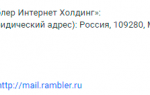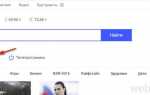Вход в почту Рамблер открывает возможности по отправке и получению писем, и другим настройкам сервиса. Rambler представляет собой довольно крупный сервис, который, помимо удобного почтового ящика, предоставляет своим пользователям и широкий спектр сопутствующих сервисов. Ранее он был самым популярным на всем пространстве Рунета.
 Сейчас ситуация несколько изменилась, но несмотря на это, уже зарегистрированные пользователи по-прежнему продолжают работу в Rambler, поскольку считают его комфортным, а главное стабильным почтовым сервисом.
Сейчас ситуация несколько изменилась, но несмотря на это, уже зарегистрированные пользователи по-прежнему продолжают работу в Rambler, поскольку считают его комфортным, а главное стабильным почтовым сервисом.
Рамблер вход в почту и проверка входящих писем
Войти в Рамблер-почту можно тут: Mail.rambler.ru.
Для входа в почту и получения почтового ящика необходима предварительная регистрация. Для того чтобы пройти эту процедуру следует перейти на сайт входа в сервис Rambler-почта и нажать клавишу «Завести почту».
Регистрация на Рамблер
Страница регистрации почты тут: id.rambler.ru

Перед вами откроется страница регистрации, которая будет состоять из 2-ух этапов.
- Ввод личных данных, предполагается ввод фамилии, имени и электронного адреса. Система проверит адрес на уникальность и в случае получения положительного ответа можно нажимать клавишу «Далее».

- Выбор пароля, который будет обладать достаточной степенью надежности. Для более высокой конфиденциальности такой пароль должен содержать буквы, цифры и знаки. Потом следует придумать контрольный вопрос и ответ на него. Данная операция необходима для проведения процедуры восстановления пароля (в случае его утраты).
- После выполнения этих действий система поздравит нового пользователя с успешной регистрацией.
По тому же принципу, что имеют почтовые сервисы Mail.ru и Yandex, созданный электронный ящик становится для пользователя учетной записью для авторизации на всех сервисах, которые предоставляет своим клиентам Rambler. Следует отметить, что, при прохождении регистрации система не делает запрос на введение номера мобильного телефона для увеличения степени надежности и безопасности. Это нередко является определяющим фактором при выборе почтового сервиса, поскольку некоторые клиенты не хотят привязывать к учетной записи свой номер телефона.
Особенности почтового ящика
- Понятный интерфейс (некоторые пользователи имеют мнение, что он даже излишне простой);
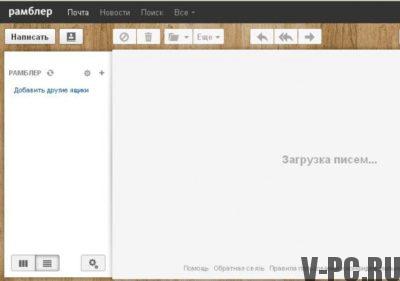
- Простота использования (именно это разработчики сервиса и ставили для себя, как первостепенную задачу);
- Коммуникативность. Нажав клавишу «Добавить другие ящики», пользователь может соединить все электронные адреса (разных почтовых сервисов). Таким образом можно получить их компоновку в единую систему.
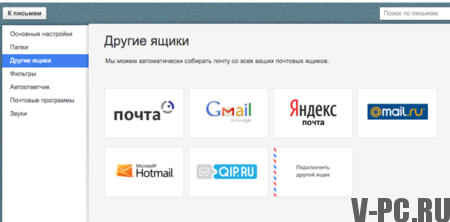
Как проверить входящие письма на Рамблере
Для своих клиентов Rambler предусмотрел несколько вариантов перехода к просмотру сообщений, а именно:
- Пользователь может нажать на цифру, которая показывает количество входящей корреспонденции (находится в главном окне почтового сервиса). Нажав на эту цифру можно начать просмотр входящих сообщений.
- Если пользователь находится на сайте и на данный момент использует дополнительные сервисы Rambler, то сверху будет показан бар, в котором указано число входящей корреспонденции. Нажав на эту цифру, можно перейти к просмотру.
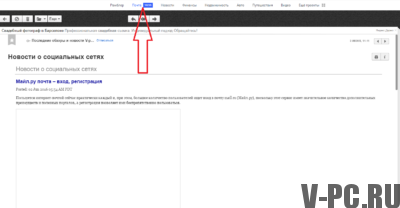
- Отличным решением для пользователей, которые постоянно должны быть на связи, будет установка Rambler Assistant (специального расширения для браузера).
Такой сервис, как Rambler-почта будет незаменимым для той категории пользователей, которая отдает предпочтение удобству и простоте в работе. Здесь не встретишь яркого дизайна, перегруженного стилевыми решениями и навязывания довольно бесполезных услуг. Если подобный подход вам по душе, то добро пожаловать в почту. Рамблер почта вход расположен выше в статье по прямой ссылке.

| Вход | Восстановления пароля | Регистрация |
|---|
«Рамблер» – в прошлом отечественная почтовая поисковая система, превратившаяся в медийно-сервисный портал для входа, пользующийся популярностью у российских пользователей. Среди его сервисов имеется и бесплатная почтовая служба, предоставляющая сегодня различные полезные функции и обеспечивающая надёжную защиту информации от взлома.
Рамблер почта вход
Для того чтобы воспользоваться возможностями службы необходимые для войти в почту рамблера чтоб зарегистрироваться, т. е. создать учётную запись, для чего:
- В поисковой строке браузера (веб-обозревателя) набрать адрес и нажать Enter;
- На открывшейся странице внимательно заполнить все поля данными, необходимыми для регистрации (имя и фамилию, год рождения, логин и пароль, номер мобильного телефона, адреса и др.);
- После внесения всех данных пользователь попадает на страницу почты со стандартными настройками, которые каждый пользователь может изменить;
Восстановления пароля от почты Рамблер
 Настроить способ чтоб восстановить доступ при утере логина/пароля от почты рамблер, для чего нужно выбрать один из контрольных вопросов и ответить на него. Вторым способом будет получение кода на указанный номер мобильного телефона и его ввод. Здесь же имеется кнопка «Удалить почтовый ящик», которой можно воспользоваться для прекращения работы на данном сервисе. После входа на свою страницу пользователю будет предложено загрузить фотографию или аватар. На этом регистрация завершается. Для входа в службу необходимо ввести логин и пароль, назначенные при регистрации, а чтобы в последующем вход происходил автоматически, установкой флажка нужно активировать кнопку «Запомнить». Вход возможен и через популярные социальные сети, если в них имеется учётная запись. Рекомендуется избегать этой возможности, предпочитая более надёжный и проверенный способ с использованием личного логина и пароля.
Настроить способ чтоб восстановить доступ при утере логина/пароля от почты рамблер, для чего нужно выбрать один из контрольных вопросов и ответить на него. Вторым способом будет получение кода на указанный номер мобильного телефона и его ввод. Здесь же имеется кнопка «Удалить почтовый ящик», которой можно воспользоваться для прекращения работы на данном сервисе. После входа на свою страницу пользователю будет предложено загрузить фотографию или аватар. На этом регистрация завершается. Для входа в службу необходимо ввести логин и пароль, назначенные при регистрации, а чтобы в последующем вход происходил автоматически, установкой флажка нужно активировать кнопку «Запомнить». Вход возможен и через популярные социальные сети, если в них имеется учётная запись. Рекомендуется избегать этой возможности, предпочитая более надёжный и проверенный способ с использованием личного логина и пароля.
Почта регистрация рамблер
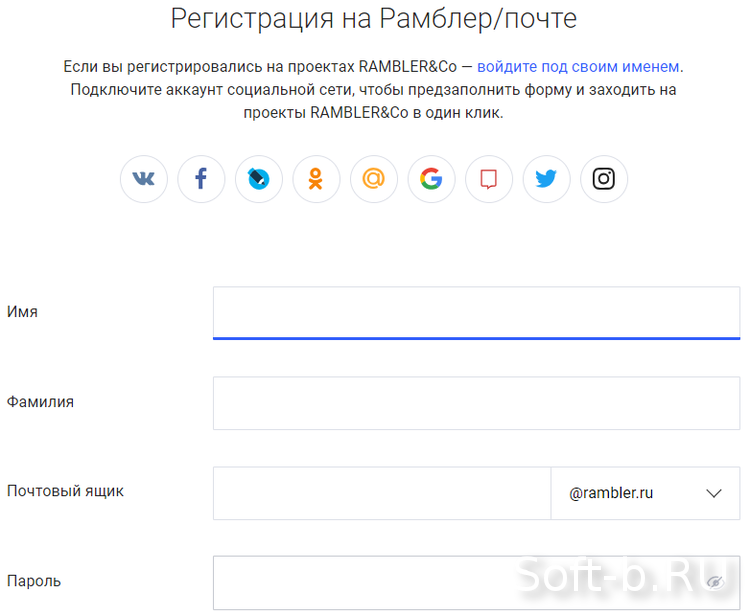 Если эти данные утеряны, то для того чтоб зарегистрировать почту на рамблере и восстановить доступ следует выполнить следующие действия (после появления сообщения о неправильном вводе логина/пароля):
Если эти данные утеряны, то для того чтоб зарегистрировать почту на рамблере и восстановить доступ следует выполнить следующие действия (после появления сообщения о неправильном вводе логина/пароля):
- Нажать кнопку «Восстановить», после чего произойдёт переход на следующую страницу;
- В соответствующие окна ввести название личного почтового ящика и капчу (компьютерный тест, код), после нажимается кнопка «Далее»;
- На мобильный телефон, номер которого был указан при регистрации, поступит SMS-сообщение с кодом, который нужно набрать в соответствующем поле;
- Далее будет предложено создать и подтвердить новый пароль;
Если номер телефона при регистрации указан не был, то для восстановления данных потребуется ответ на указанный при регистрации контрольный вопрос. После указанных действий будет предложен вход на пользовательскую страницу с использованием нового пароля, что позволит работать с поступившими письмами и отвечать на них. Если сервис не был первоначально настроен соответствующим образом, то внимание пользователя будет отвлекаться «ненавязчивой» рекламой. Для её блокировки следует установить фильтр. Для использования почты подходят смартфоны и планшеты, благодаря наличию мобильной версии сервиса. Для её настройки нужно перейти в отдельный раздел и действовать в соответствии с имеющейся там информацией.
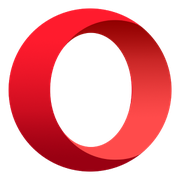

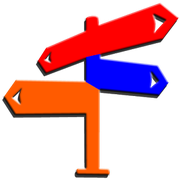



«Рамблер» – это, пожалуй, второй по популярности e-mail домен на территории России и стран СНГ. Продвинутые пользователи не относятся к этой службе серьезно, но есть немало людей, для которых «Рамблер» уже на протяжении долгих лет заменяет все остальные почтовые ящики.
Для более эффективной работы с почтовым клиентом можно использовать сторонние сервисы, но не все знают, как правильно настроить сервер, чтобы эти программы работали стабильно. В нижеизложенном руководстве описывается процесс настройки почты на домене «Рамблер» для известных и наиболее часто используемых почтовых клиентов и операционных систем.
Общие сведения для настройки сервера почты «Рамблер»
Работать с почтовым сервисом «Рамблер» можно как с помощью веб-клиента (через официальный сайт компании), так и через сторонние почтовые программы, установленные на вашем компьютере или смартфоне.
Если вы достаточно опытный пользователь, то наверняка можете самостоятельно настроить доступ к почте «Рамблер» из сторонних почтовых клиентов. Для этого необходимо ввести сведения о портах SMTP, POP3 и IMAP.
Для настроек через протокол POP3 необходимо ввести данные для:
- сервера входящих сообщений – pop.rambler.ru (порт 995 SSL);
- сервера исходящих сообщений – smtp.rambler.ru (порт 465 SSL).
Для настроек через протокол IMAP необходимо ввести данные для:
- сервера входящих сообщений – imap.rambler.ru (порт 993 SSL или 143 для STARTTLS);
- сервера исходящих сообщений – smtp.rambler.ru (порт 465 SSL).
Эти настройки подойдут для любого клиента и любого домена, которые предлагает почтовая служба «Рамблер».
Важно: перед подключением сторонних клиентов необходимо перейти в настройки почтового ящика, открыть подменю «Почтовые программы» и установить галочку напротив пункта «Я планирую получать почту с ящика, используя сторонний почтовый клиент».
Настройки почты в Outlook
В большинстве случаев программа Outlook автоматически определяет данные для настройки почтового ящика, и все, что необходимо сделать пользователю – ввести имя используемого ящика (адрес) и пароль, указанный при регистрации.
Если при автоматической регистрации возникли проблемы, то нужно перейти в режим ручной настройки. Для этого необходимо в окне настройки почтового ящика Outlook выбрать подменю «Настроить параметры сервера». Откроется окно, в котором пользователю будет предложены ввести свои данные и данные сервера.
Если вы планируете настраивать почтовый клиент через протокол POP3, необходимо указать по какому протоколу будет пересылаться почта (в нашем случае – POP3), свое имя, адрес e-mail, пароль от ящика, который был создан на домене «Рамблер», адрес сервера для входящей и исходящей корреспонденции (указаны в первом параграфе).
Если вы планируете производить настройку через протокол IMAP, необходимо указать протокол типа IMAP, свое имя, адрес, пароль и адреса для серверов (указаны в первом параграфе).
Следующим этапом будет переход в меню с дополнительными настройками, там вы должны выбрать тип шифрования. В нашем случае это SSL. Напротив данных сервера нужно ввести данные портов (указаны в первом параграфе).
Настройка почты в Mozilla Thunderbird
Здесь ситуация аналогичная. Чаще всего достаточно ввести лишь адрес электронной почты и пароль для нее. Все остальное клиент делает за пользователя, сразу выгружая нужную корреспонденцию.
Если по каким-то причинам этого не произошло, следует открыть подменю «Инструменты» и нажать на пункт «Параметры учетных записей». Перед вами откроется окно, предлагающее ввести имя сервера (указан в первом абзаце в пункте «Данные для сервера входящей почты IMAP»), указать порт и тип шифрования. Важно отметить, что Thunderbird работает только через протокол IMAP, а значит, данные POP3 вам не понадобятся. Как только закончили с настройкой входящей почты, переходим в подменю «Сервер исходящей почты» и добавляем новый SMTP-сервер, вводя соответствующие данные, включая порт (указан в первом параграфе).
Настройки «Рамблер» почты на iPhone 6 и других моделях
Для добавления нового аккаунта в телефон под управлением iOS нужно:
- Открыть приложение «Настройки».
- Выбрать подпункт «Почта».
- Добавить новую учетную запись.
- Ниже появятся 4 строки, в которые нужно ввести основную информацию (логин, пароль и другие данные);
- После нажатия кнопки «Далее» появится доступ к дополнительным настройкам, где нужно указать имя пользователя, адрес электронной почты, пароль, а также данные для сервера входящей и исходящей почты (указаны в первом параграфе).
В заключение достаточно нажать кнопку «Сохранить» в верхнем правом углу.
Важно отметить, что для настройки почты «Рамблер» на «Айфоне» используются данные сервера POP3.
Настройка почты в Android
Для настройки почты «Рамблер» в телефоне под управлением Android нужно:
- Открыть приложение «Почта».
- Выбрать подпункт «Добавить новый почтовый адрес/учетную запись».
- В появившемся поле необходимо ввести данные почтового ящика (логин и пароль).
- Откроется новая форма, где нужно ввести дополнительные данные, включая имя учетной записи, пароль от e-mail, тип сервера (в нашем случае POP3), тип защиты (в нашем случае SSL), порт для сервера (указан в первом параграфе).
- Откроется еще одна форма, где программа попросит указать данные для сервера исходящей почты. Здесь указываем имя сервера и подходящий порт. Также указывается тип шифрования (в нашем случае SSL/TSL).
Возможные ошибки при настройках
При настройке почты «Рамблер» редко возникают серьезные ошибки, но такое случается. Разберем самые популярные из них, с которыми сталкивается большая часть пользователей.
«Невозможно соединиться с сервером» – довольно неинформативная ошибка, за которой могут крыться самые разные причины. Если с вашим интернет-подключением все в порядке, другие ресурсы работают без проблем, то, скорее всего проблема заключается том, что при автоматической настройке был выбран 25-й порт для исходящей почты. 25-й порт нередко блокируется провайдерами с целью снижения уровня спама в почтовом ящике. Решением проблемы является смена порта 25 на порт 587 (или зашифрованный TSL порт 465).
«Ошибка 530 – необходима авторизация». Чаще всего возникает, если вы допустили ошибку при вводе логина (адреса электронной почты) и пароля (выбранного при регистрации). Проверьте, не опечатались ли вы при вводе данных. Если после проверки ошибка не исчезла, то возможно при настройке почтового клиента вы не включили аутентификацию на сервере исходящих сообщений. В некоторых клиентах при настройке SMTP-сервера нужно также ввести свой логин и пароль.
Еще одна проблема, которая многим мешает отправлять сообщения. Это несоответствие формы отправки (там, где указывается адрес, от которого отправляется письмо) и адреса, который используется для авторизации на сервере. Важно заново перепроверить все настройки, введенные в стороннем почтовом клиенте.